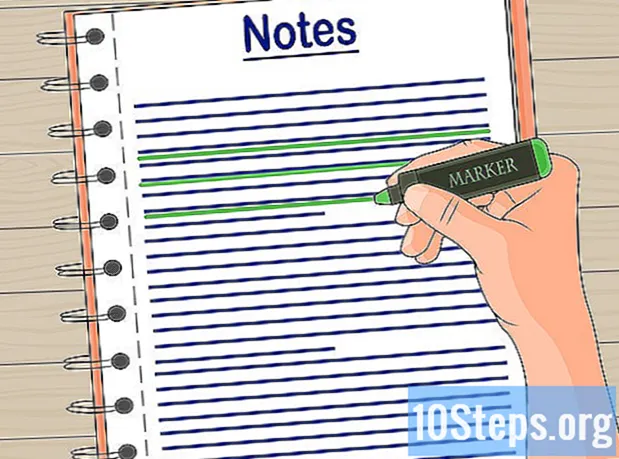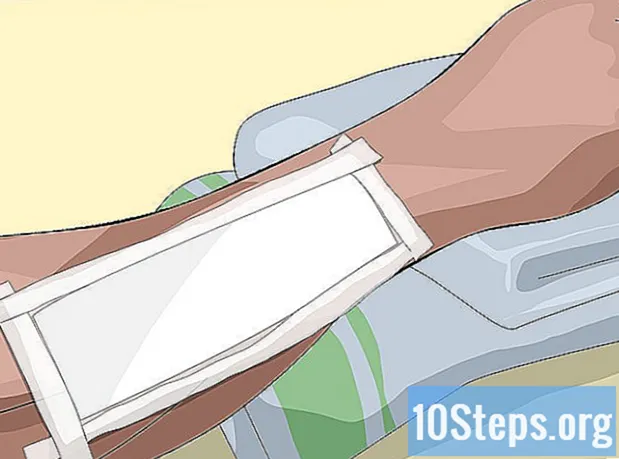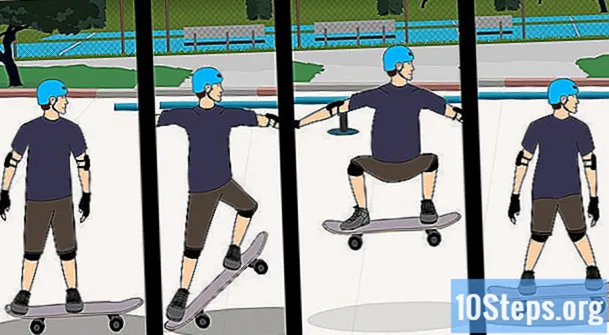Nilalaman
Minsan karaniwan na nakalimutan ang password ng computer, ngunit sa kabutihang palad hindi ito ang katapusan ng mundo. Sa pamamagitan ng ilang mga trick, maaari mong baguhin ang password para sa anumang gumagamit ng Windows 7 sa anumang computer. Ang kailangan mo lang ay ang pag-install ng Windows 7 na disc, na maaaring nilikha nang libre.
Mga Hakbang
Maghanap o lumikha ng isang Windows 7 disc disc. Upang basagin ang password ng gumagamit, kakailanganin mong simulan ang computer gamit ang disk na ito. Mayroong ilang mga paraan upang gawin ito:
- Ang anumang pag-install ng disc sa Windows 7 ay gumagana, kaya maaari kang humiram ng isa o makahanap ng isa sa bahay.
- Maaari kang mag-download ng isang ISO file mula sa Windows 7 at sunugin ito sa isang DVD upang lumikha ng iyong sariling disc. Maaari mong i-download ito nang ligal mula sa website ng Microsoft sa link na ito kung mayroon kang susi ng produkto. Maaari mo ring i-download ang ISO file mula sa maraming mga torrent site. Sunugin ang file sa isang blangko na DVD sa pamamagitan ng pag-click dito at piliin ang "Burn to Disc" (Windows 7 o mas bago). I-access ang artikulong Paano Gumawa ng isang Disc Disc sa Windows 7 at makita ang higit pang mga detalye.

Ipasok ang disc sa pag-install ng Windows 7 at i-restart ang computer. Kailangan mong simulan ang computer mula sa pag-install disc, hindi mula sa Windows 7 na naka-install sa computer.
Pindutin ang key upang maipasok ang menu ng BIOS o BOOT. Ang tiyak na susi ay maaaring mag-iba depende sa tagagawa. Ito ay karaniwang ipinapakita sa screen na lilitaw bago mag-load ng Windows, at ito ay kapag dapat mong pindutin ito.I-load ang menu ng BOOT nang direkta sa halip na pagpasok sa menu ng BIOS kung ang iyong computer ay may function na ito.
- Ang susi ay karaniwang isa sa mga sumusunod: F2, F10, F12 o Del.

Piliin ang CD / DVD drive sa menu ng BOOT. Kung diretso mong na-load ang menu ng BOOT, piliin ang drive na naglalaman ng disc ng pag-install ng Windows 7. Kung na-load mo ang menu ng BIOS, mag-navigate sa seksyon ng BOOT gamit ang keyboard at baguhin ang pagkakasunud-sunod upang maging driver ng CD / DVD. ang una sa listahan.
Simulan ang iyong computer mula sa Windows 7 disk at i-load ang pag-install ng Windows. Kung na-access mo ang menu ng BIOS, i-save ang iyong mga pagbabago at isara ito upang ang computer ay mag-restart mula sa disc ng pag-install. Pindutin ang anumang key kapag sinenyasan na mag-install ng Windows.

Itakda ang mga pagpipilian sa wika at input. Sa unang pag-load ng screen, hihilingin sa iyo na itakda ang mga pagpipilian sa wika at input. Sa pangkalahatan posible na iwanan ang lahat sa mga default na setting.
I-click ang link na "ayusin ang iyong computer" sa screen na "I-install ngayon". Sa halip na mag-click sa "I-install Ngayon" upang simulan ang pag-install ng Windows 7, i-click ang pindutan ng "Ayusin ang iyong computer" sa kanang kaliwang sulok ng window.
Piliin ang "Windows 7" mula sa listahan ng mga operating system. Ipinapakita ng listahang ito ang lahat ng mga system na naka-install sa computer. Karamihan sa kanila ay magkakaroon lamang ng isang nakalistang operating system.
Mag-click sa link na "Command Prompt" sa susunod na window. I-load nito ang "Command Prompt".
Ipasok ang mga sumusunod na utos (sa pagkakasunud-sunod). Pinapayagan ka ng sumusunod na apat na utos na ma-access ang "Command Prompt" sa Windows login screen. Ang paggawa nito ay nagbibigay-daan sa iyo upang i-reset ang mga password ng mga gumagamit kapag nag-load ang Windows. Ipasok ang bawat isa sa mga sumusunod na utos, sa pagkakasunud-sunod, sa pamamagitan ng pagpindot sa key ↵ Ipasok pagkatapos ng bawat isa sa kanila:
Ç:
cd windows system32
ren Useman.exe utilman.exe.bak
kopyahin ang cmd.exe utilman.exe
Alisin ang Windows 7 disc disc at i-restart ang iyong computer. Hayaan ang Windows 7 na load nang normal.
Pindutin ang mga key.⊞ Manalo+Usa Windows login screen upang mai-load ang "Command Prompt". Ang shortcut na ito ay karaniwang bubukas ang Windows "Accessibility Manager", ngunit ang mga utos na iyong ipinasok nang mas maaga ay gumawa ng pagbabago upang, sa halip, ang "Command Prompt" ay na-load.
I-type ito.net userat pindutin ang susi↵ Ipasokupang ipakita ang isang listahan ng mga pangalan ng gumagamit. Ang lahat ng mga gumagamit ng computer ay nakalista.
Baguhin ang password para sa account na nais mong ma-access. Maaari mong gamitin ang utos net user upang mabago ang password ng anumang umiiral na gumagamit. I-type ang sumusunod na utos at pindutin ang key ↵ Ipasok, pagpapalit pangalan sa pamamagitan ng username na nais mong baguhin ang password. Kung ang username ay may puwang, gumamit ng mga marka ng panipi sa pagitan nito. Ipasok ang bagong password nang dalawang beses kapag sinenyasan.
- net user pangalan *
- Halimbawa, upang baguhin ang password para sa gumagamit na si Max Mesquita, uri net user na "Max Mesquita" * at pindutin ang susi ↵ Ipasok.
Gumamit ng bagong password upang ma-access ang computer. Matapos baguhin ang password sa "Command Prompt", maaari mo itong magamit agad upang ma-access ang Windows. Piliin lamang ang username na ang password na iyong binago at ipasok ito.
Ibalik ang mga pagbabago sa "Command Prompt". Ngayon na matagumpay mong binago ang password, baligtarin ang mga pagbabagong nagawa sa file na "utilman.exe" kung sakaling may kailangang ma-access ang "Accessibility Center". Buksan ang "Command Prompt" mula sa "Start" na menu at ipasok ang mga sumusunod na utos sa sumusunod na pagkakasunud-sunod.
Ç:
cd windows system32
del Useman.exe
ren Useman.exe.bak utilman.exe